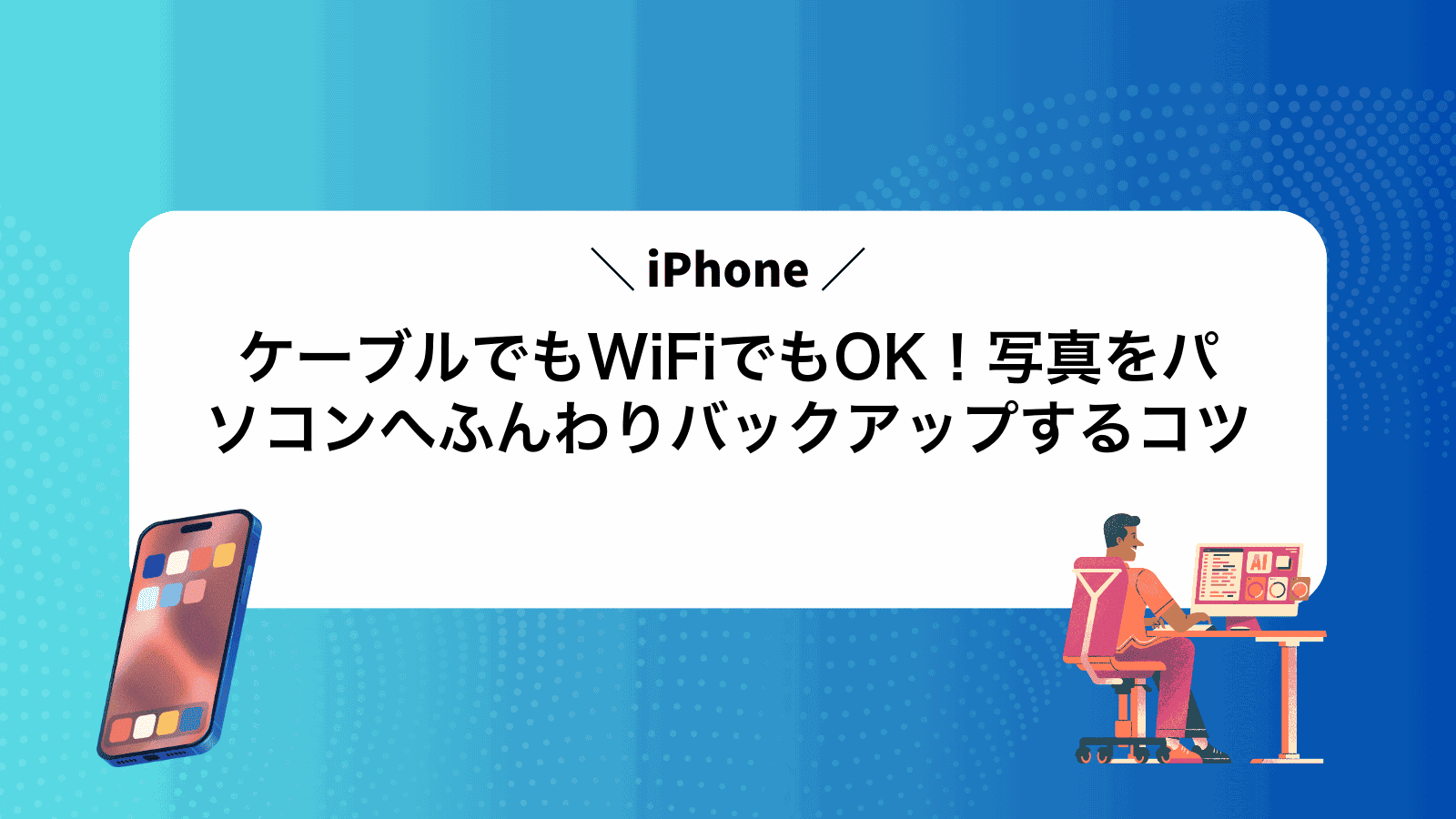iPhoneの写真をパソコンにうまくバックアップできず、不安を覚えていませんか?
この記事では、実際に何度も写真を移し替えた経験をもとに、ケーブル接続とクラウド同期の両方を迷わず試せる手順を丁寧に示します。操作画面のポイントやエラー回避のコツも添えているので、短い時間で確実に大切な思い出を守れます。
手元にLightningケーブルがあるなら今すぐ繋ぎ、読み進めながら一緒に操作してみてください。写真が安全に保管できる安心感と、iPhoneの空き容量が増える爽快さをきっと実感できます。
iPhoneの写真をパソコンへバックアップするやさしいやり方

パソコンへ写真をバックアップする方法は大きく分けて2つあります。それぞれの良いところをつかんで安心安全に保存しましょう。
- ケーブルで接続:USB-CやLightningケーブルでつないでFinderやiTunesを使う方法で、安定して高速に取り込めます。
- ワイヤレス転送:AirDropやiCloudを活用してケーブル不要で写真を飛ばせるので、手軽さが魅力です。
ケーブルで写真フォルダを丸ごとコピーする方法

ケーブルを使った方法はiPhoneとパソコンをUSBケーブルでつなぐだけで写真フォルダをまるごとコピーできる手軽さが魅力です。MacならFinderからiPhoneを選んで「DCIM」フォルダをドラッグ&ドロップするだけで高速に転送できますし、Windowsでもエクスプローラーから簡単にフォルダをまるごとコピーできネット環境に左右されない安心感があります。特に大量の写真や動画をまとめて移したいときに途中で失敗しにくく、安定した速度で作業を完了しやすいのがうれしいポイントです。
①LightningケーブルでiPhoneとWindowsパソコンをつなぐ
LightningケーブルでiPhoneとWindowsパソコンをつなぐとケーブル1本でサクッと写真をパソコンに取り込めます通信の途切れがなく安定しているので初めての人でも心配いりません。
純正またはMFi認証済みケーブルを使うと途中で切れにくく安心です。
向きに気をつけてカチッと音がするまでしっかり挿し込んでください。
初回だけ表示されるので必ず「信頼」を選んで承認してください。
アプリ右上の「インポート」→「接続済みデバイスから」をクリックしてください。
フォルダを決めたら「インポート」ボタンを押すだけで完了です。
USBポートによっては反応しにくい場合があります別のポートやUSBハブを試すと認識することがあります。
②iPhone画面の信頼をタップしてパスコードを入れる
接続後にiPhone画面に「このコンピュータを信頼しますか?」と表示されるので信頼をタップしてください。
続いて、iPhoneのロック解除に使っているパスコードを入力します。
③エクスプローラーでAppleiPhoneを開く
パソコンにLightningケーブルで接続するとAppleiPhoneが「デバイスとドライブ」に登場します。
そのアイコンをダブルクリックすると「内部ストレージ」が出るので選び、つづけて「DCIM」フォルダを開いてみてください。
中には数字だけのフォルダが並んでいますが、どれにも写真データが収められているので順に覗いてみましょう。
④DCIMフォルダを開きコピーしたい写真を選択する
パソコンのエクスプローラー(Finder)でApple iPhoneを選び、Internal Storage→DCIMと進んでください。
フォルダ内にある「100APPLE」などのフォルダを開くと撮影日ごとの写真が並んでいます。ここでコピーしたい写真をCtrlキー(MacはCommandキー)を押しながらクリックすると、複数選択ができます。
エンジニア目線のヒント ファイル名が連番になっているので、Shiftキーで範囲選択すると素早くまとめられます。日付順に見やすく並べたいときは、表示オプションで「日付」や「サイズ」順に並び替えてみてください。
⑤パソコンの保存先に貼り付けて確認する
接続したパソコンでエクスプローラー(Windows)またはFinder(Mac)を開き、先ほどコピーした写真フォルダまたはファイルを保存したいフォルダに貼り付けます。量が多いと時間がかかることがあるので、進行状況バーを見ながらゆったり待つと安心です。
同じ名前のファイルがあると上書きされることがあるので、必要に応じてフォルダ名を変更して整理しましょう。
Finderで自動取り込みする方法
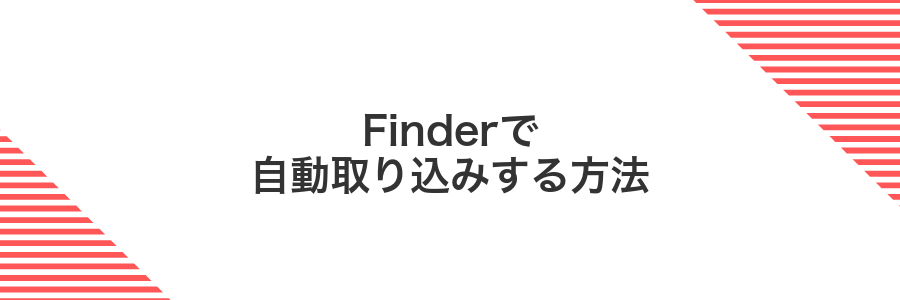
Finderを使うとiPhoneをケーブルでつなぐたび写真を自動で取り込める設定があるので、手軽にバックアップができます。
ケーブル接続はもちろん、Wi-Fi経由でこのMacと同期する設定をオンにすれば、ケーブルなしでも写真が自動で取り込まれるのでとても便利です。
macOSに標準で備わっている機能だけで動くため、追加アプリ不要なのもうれしいポイントです。
①LightningケーブルでiPhoneとMacをつなぐ
Lightningケーブルの端子にホコリやキズがないかを目で見て確かめてください。
Lightning端子をiPhoneのポートにまっすぐ優しく奥まで差し込んでください。
ケーブルの反対側(USB-CまたはUSB-A)をMacのポートに差し込んでください。
iPhoneのスリープを解除して、パスコードやFace IDでロックを解除してください。
「このコンピュータを信頼しますか?」と表示されたら「信頼」をタップし、MacのFinderでiPhoneアイコンが表示されることを確かめてください。
安定した接続には純正またはMFi認証済みケーブルを使うとエラーが出にくくなります。
②MacのFinderサイドバーでiPhoneをクリックする
MacにiPhoneをLightningケーブルでつなぐと、Finderのサイドバー「場所」にiPhoneの名前があらわれます。そこをクリックすると、iPhoneのファイルや写真の管理画面に進めます。
もしサイドバーにiPhoneが表示されない場合は、iPhoneの画面に出る「このコンピュータを信頼」をタップしてみましょう。
③上部メニューで写真をバックアップにチェックを入れる
iTunesの上部メニューから写真タブをクリックし、写真をバックアップにチェックを入れてください。これでiPhone内の新しい写真だけをまとめてPCに取り込めます。
Wi-Fi同期のみ有効だとチェックが反映されないことがあります。USB接続か「Wi-FiでこのiPhoneを同期」を事前にオンにしておきましょう。
④今すぐバックアップをクリックする
MacのFinderやWindowsのiTunesでiPhoneを選んだ画面を開くと、「今すぐバックアップ」のボタンが見つかります。ここをクリックしてください。
バックアップが始まると、上部の進行バーで残り時間や完了までの状況がわかります。
iPhoneがスリープ状態になるとバックアップが中断されることがあります。画面を消灯させずに待つとスムーズです。
⑤完了表示を見たらケーブルを外す
取り込みが終わると「インポートが完了しました」と表示されます。
写真がきちんと転送されたか画面で確かめてからケーブルを抜くと安心です。
Windows写真アプリで取り込む方法
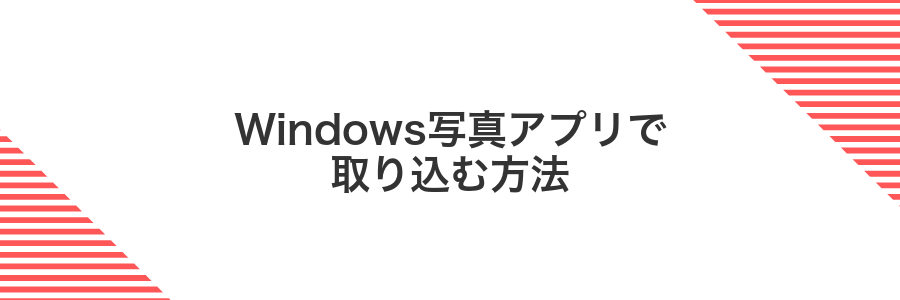
Windowsに標準搭載されている写真アプリを使うと、iPhoneをUSBケーブルでつなぐだけでサクッと取り込みできます。
写真アプリを開いて「インポート」ボタンをクリックすると、自動でiPhone内の写真や動画を検出してくれます。取り込み先フォルダーは日付ごとに整理されるので、後からアルバムを探す手間も減らせます。
- 追加ソフト不要:Windowsに最初から入っているのでインストールいらず
- 日付・フォルダー単位で選択可能:まとめて全取り込みも、必要な写真だけもOK
- 重複検出機能:同じ写真はスキップしてくれるから安心
- 取り込み後の整理サポート:iPhoneからの削除提案でストレージ管理も楽々
①LightningケーブルでiPhoneとWindowsパソコンをつなぐ
純正またはMFi認証済みのLightningケーブルを準備してください。安価なケーブルだと接続できないことがあります。
iPhoneのLightning端子にケーブルを差し込み、反対側をWindowsパソコンのUSBポートにしっかり挿してください。
iPhoneをアンロックすると「このコンピュータを信頼しますか?」が出るので必ず「信頼」を選んでください。
Windowsのエクスプローラーを開き「Apple iPhone」→「内部ストレージ」→「DCIM」フォルダを開いて写真をコピーしてください。
②写真アプリを起動しインポートをクリックする
USBケーブルでiPhoneを接続したらパソコンのスタートメニューから「写真」アプリを起動してください。アプリが開いたら右上のインポートをクリックし「接続されているデバイスから」を選びます。
③接続されたiPhoneを選ぶ
MacならFinderのサイドバーに出てきたiPhoneアイコンをクリックしてください。WindowsのiTunesでは画面左上のデバイスボタンを押すと接続中のiPhoneが表示されます。
ケーブルでもWi-Fiでも同じ場所に現れるので、どちらでつないでいても迷わず選べます。
iPhoneのロックを解除しないと表示されないことがあるので、画面ロックを解除しておいてください。
④取り込みたい写真にチェックを入れ場所を指定する
写真のサムネイルにチェックを入れて、取り込みたいものだけを選びます。
「参照」「保存先を選択」などをクリックし、パソコン内のフォルダーを指定します。
あらかじめ整理用フォルダーを作っておくと、あとで見返すときにとても助かります。
⑤インポートを押して終わるまで待つ
インポートボタンを押すと写真データのコピーが始まります。そのまま完了するまで画面を閉じずに待ってください。完了の表示が出れば作業は終了です。
写真が多いと時間がかかることがあります。途中でスリープ状態にならないようにすると安心です。
iCloud写真でワイヤレス保存する方法
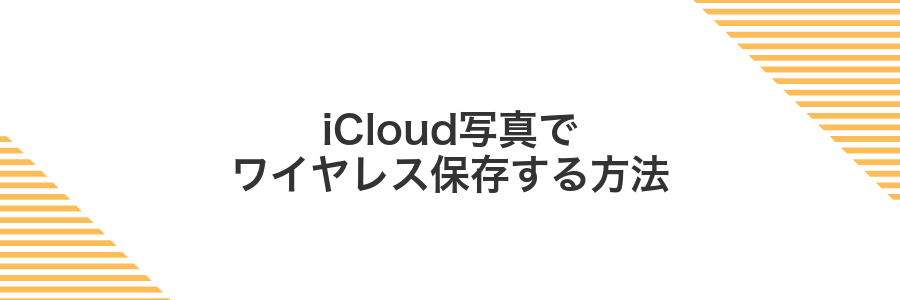
iCloud写真をオンにすると、WiFiにつながるたびに自動で写真や動画がアップロードされます。ケーブルをつなさなくてもOKなので、移動中に撮った写真も家に戻ったらすぐにパソコンから見られるようになります。
保存した写真はApple IDに紐づくiCloud上に整理されるので、いつでも好きな端末から取り出せます。フォルダ分けや日付ごとにまとめる動きを意識しなくても、自動でアルバム化してくれるのが助かります。
ただし、iCloudは無料で5GBまでしか使えないので、足りなくなったらプラン追加が必要です。安定したWiFi環境でのアップロードが速いので、写真がたまったら充電中にWiFiへつなぎっぱなしにすると快適に運用できます。
エンジニアのちょっとしたコツとして、「iPhoneストレージを最適化」を選ぶと、端末側の保存サイズが小さくなって動作が軽くなります。大容量のライブ写真や4K動画もiCloudに残せるので、空き容量を気にせず撮影を楽しめます。
①iPhone設定で写真を開きiCloud写真をオンにする
- ホーム画面から設定アプリを開く。
- 画面を下にスクロールして写真をタップする。
- iCloud写真のスイッチをタップして緑色にする。
②パソコンでiCloudforWindowsをインストールしてサインインする
ブラウザからAppleの公式サイトにアクセスし、iCloud for Windowsをダウンロードします。ダウンロードしたセットアップファイルをダブルクリックし、画面の案内に従ってインストールを進めてください。
インストールが終わったらパソコンを再起動してからiCloudを起動します。Apple IDとパスワードを入力し、確認コードを求められたらiPhoneに届く数字を入力します。最後に「写真」にチェックを入れ、適用をクリックしてサインイン完了です。
③オプションで写真にチェックを入れてダウンロードフォルダを選ぶ
画面の上部にあるオプションアイコンをクリックします。読み込みたい写真を個別に選びたいときはこちらから操作します。
サムネイル横のチェックボックスをクリックして取り込みたい写真を選択します。
画面下の保存先欄にある変更ボタンを押し、好きなフォルダを選んでください。
④同期が進むのを待ちフォルダで写真を確認する
ケーブルまたはWiFiで同期が始まるとパソコン側に進捗表示が出ますので、完了するまでそのまま待ちましょう。
- Macの場合:FinderのサイドバーでiPhoneをクリックし、同期バーのゲージが最後まで進んだら完了です。
- Windowsの場合:エクスプローラーでiPhone>InternalStorage>DCIMフォルダを開き、コピーが終わって新しいフォルダに写真が並んでいるか確認します。
同期が終わったら、バックアップ先のフォルダを開いて写真がそろっているかチェックしてください。この瞬間がいちばんワクワクしますね。
WiFi同期中はiPhoneのスリープ設定やネットワーク環境にも注意するとスムーズに終わりますよ。
⑤不要になったらiCloudforWindowsを閉じる
画面右下のタスクトレイにある雲マークを探して右クリックします。
メニューから「iCloudを終了」を選ぶとアプリが閉じられます。
同期中に閉じるとデータが途切れることがあるので、タスクトレイのアイコンが消えてから操作を終えてください。
バックアップした写真で毎日をもっと楽しくする使い方

バックアップが完了した写真をそのまま眠らせておくのはもったいないです。思い出を日常に取り込むと、ふとした瞬間がちょっと楽しくなりますよ。
| 活用アイデア | どう役立つか |
|---|---|
| スライドショーを流す | テレビやパソコンの画面で思い出写真を自動再生して、家族で笑顔の時間を共有できます。 |
| 壁紙やロック画面に設定 | お気に入りの一枚を毎日眺めて、ちょっとした元気チャージができます。 |
| デジタルフォトフレーム活用 | USBメモリやクラウド経由で写真を送り、インテリアの一部として飾れば部屋が明るくなります。 |
| フォトブックを作成 | 特別な瞬間をまとめた小さなアルバムを作って、手に取る楽しさを味わえます。 |
| SNSで思い出をシェア | 友人や家族とコメントをやりとりしながら、写真をきっかけに会話が弾みます。 |
外付けHDDへ自動コピーして安心度アップ

iPhoneからPCへ写真を取り込んだあと、外付けHDDへ自動コピーを設定すると安心感がぐっとアップします。PCのトラブルや誤操作でデータが消えてしまう心配が少なくなり、何千枚もの思い出をしっかり守れます。
- バックアップの自動化:PCに保存した写真を同時にHDDへコピーして手間いらず
- 大容量対応:外付けHDDなら写真が増えてもスペースに余裕あり
- 万が一の復元が楽:PC故障でもHDDからすぐにデータを取り戻せる
外付けHDDをパソコンに挿してバックアップ先を変える
パソコンの電源が入った状態で外付けHDDのUSBケーブルを空きポートに差し込みます。数秒待つとFinder(Mac)やエクスプローラー(Windows)に新しいドライブが現れるので、認識されているか確認してください。
新しく認識されたドライブを開き、「iPhone写真」などわかりやすい名前でフォルダを作成します。写真アプリやImage Capture、エクスプローラーの読み込み画面で「保存先を選択」または「フォルダの変更」をクリックし、先ほど作成したフォルダを指定すると、以降は外付けHDDに写真が保存されます。
Googleフォトに二重保存してどこでも眺める
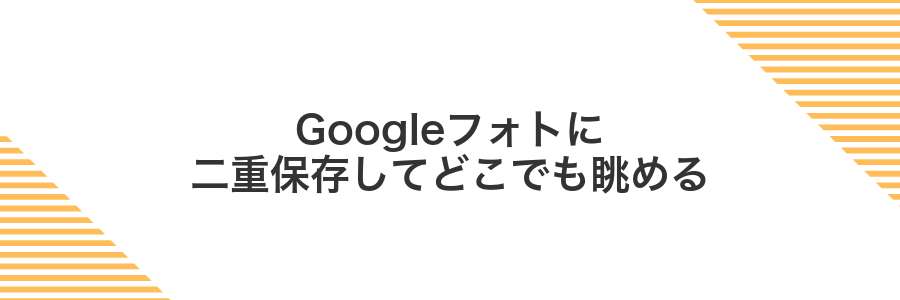
外付けドライブだけに頼っていると、もしケーブルを忘れたり故障したりしたときに不安ですよね。Googleフォトに写真を二重保存しておくと、スマホで撮った瞬間からWiFi接続時に自動でクラウドへバックアップされます。
- WiFi接続時に自動アップロードされ手間なし
- スマホやパソコンどこでも同じように眺められる
- 共有リンクを送るだけで家族や友人ともすぐに共有
- AIが人物や風景を自動分類してくれるから検索がラク
こんなふうに、端末トラブルを心配せずにどこでもサクッと思い出を楽しめるのがGoogleフォトの醍醐味です。
ブラウザでGoogleフォトを開きフォルダごとドラッグする
ブラウザでGoogleフォトを使うと、アルバム単位で写真をまるごとデスクトップに引っ張って保存できます。Chromeならドラッグ&ドロップがスムーズなのでおすすめです。
PCのChromeを開いてphotos.google.comにアクセスし、使っているGoogleアカウントでログインします。必ずデスクトップ版で作業してください。
サイドバーの「アルバム」からバックアップしたいフォルダ名を探し、選択せずにそのままPCの保存先フォルダへドロップします。一度に複数のアルバムもまとめて移動できます。
ドラッグする際は画面を切り替えずにゆっくり動かすと、写真の抜けやエラーを防げます。
Pythonスクリプトで日付ごとに整理する
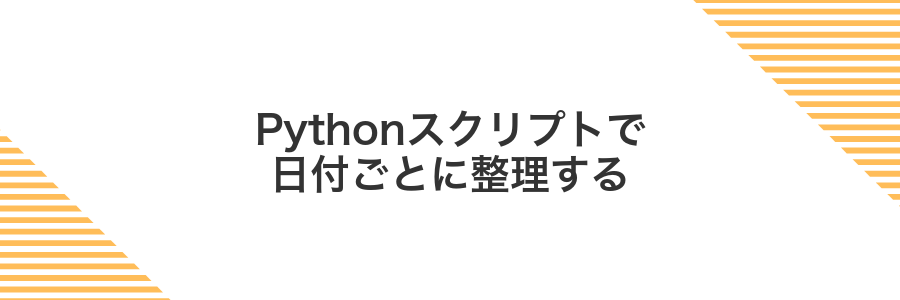
Pythonスクリプトを用いると、撮りためた写真ファイルのEXIF情報から撮影日を自動で読み取り、日付ごとのフォルダをさくっと作成して整理できます。たとえば“20230615”といった名前のフォルダを生成し、中に対応する写真を移動する流れを一気に処理できるため、手作業での仕分けをぐっと減らせます。
この方法のいいところは、大量の写真でも実行ボタン一発で片づく点です。WindowsでもMacでも動くので、どのパソコンでも同じスクリプトが使えます。また、フォルダ名のフォーマットを変えたり、タイムゾーン補正を入れたりと好みに合わせたカスタマイズも自由自在です。
サンプルコードを実行しフォルダをYYYYMMDD形式に分ける
以下のシェルスクリプトをコピーして、テキストファイル(たとえば organize_by_date.sh)として保存します。
#!/bin/bash
for file in *; do
if [ -f "$file" ]; then
date_dir=$(date -r "$file" +"%Y%m%d")
mkdir -p "$date_dir"
mv "$file" "$date_dir/"
fi
doneorganize_by_date.sh のあるフォルダを開き、以下のコマンドで実行権限を付与してから実行します。
chmod +x organize_by_date.sh
./organize_by_date.sh実行後、同じフォルダ内にファイル作成日の YYYYMMDD フォルダが自動で作られて、写真やファイルが振り分けられます。
よくある質問

USBケーブルでつないでもパソコンに表示されないのはなぜですか?
- USBケーブルでつないでもパソコンに表示されないのはなぜですか?
-
Windowsではドライバーが自動で読み込まれないことがありました。私の場合、iTunesを再インストールしてドライバーを更新したらあっさり認識しました。Macでも「写真」アプリが起動していないと認識しないことがあるので、アプリを閉じてから再度接続してみてください。
Wi-Fiで写真を取り込む方法がうまくいきません
- Wi-Fiで写真を取り込む方法がうまくいきません
-
初期設定では「このiPhoneをWi-Fi経由で同期」にチェックを入れる必要があります。設定後はiPhoneとパソコンを同一ネットワークに接続してください。実際に設定した後、ルーターを再起動したらスムーズに動きました。
iCloud写真をオフにしてローカルに保存するには?
- iCloud写真をオフにしてローカルに保存するには?
-
「設定」>「写真」から「iCloud写真」をオフにすると、オリジナルを全てダウンロードできます。容量が多い場合はWi-Fi接続で行うと安心です。ダウンロード完了後にケーブルで取り込めば、ローカルだけで写真管理できます。
バックアップ中にiPhoneがスリープして進行が止まります
- バックアップ中にiPhoneがスリープして進行が止まります
-
設定>画面表示と明るさで自動ロックを「なし」にしておくと途切れにくくなります。実際には長時間扱うとバッテリーが減りやすいので、電源に接続したまま作業すると安心です。
写真が多すぎて容量が足りなくなりました
- 写真が多すぎて容量が足りなくなりました
-
外付けHDDやSSDにフォルダ単位で移すと整理しやすいです。私はフォルダ名に「年・月」を付けるルールで管理しています。また、重複写真を自動検出するソフトを使うと不要なデータを減らせます。
写真がパソコンに表示されないときは?
写真がパソコンに表示されないときは、iPhoneが認識されていないことが原因です。まずはiPhoneのロックを解除してから接続してください。すると画面に「このコンピュータを信頼しますか?」が出るので必ず信頼を選びます。ケーブルが断線気味やUSBポートの相性が悪いと正常に読み込めないことがあるので、純正ケーブルや別のポートも試してみてください。さらにパソコン側のドライバーが古いと認識できない場合があるので、WindowsであればデバイスマネージャーからApple Mobile Device USBドライバーを更新すると改善します。
容量が足りなくなったらどうすればいい?
バックアップの途中で「iPhoneの容量がいっぱい!」と不安になりますよね。でも大丈夫です。いくつかのお手軽な方法でパソコンへ転送する前に容量を空けられます。
- 不要な写真をこまめに整理:似ているカットや失敗ショットをさくっと削除してスッキリさせます。
- iCloud写真を活用:オリジナルはクラウドに預けて、iPhoneには軽量版だけ残す設定に切り替えます。
- 外付けメモリへ移動:Lightning対応USBメモリや外付けSSDを使って、直接写真ファイルをオフロードします。
- HEIF/HEVC形式に設定:設定からカメラのフォーマットを高効率(HEIF/HEVC)にすると、約半分のサイズで保存できます。
外付けメモリを使うときは、端末に対応したコネクタが必要です。ケーブルが純正品か確認してから取り付けてください。
HEIC形式が開けないときは?
iPhoneで撮影した写真がHEIC形式になっていて、Windowsや一部の画像ビューアで「開けない」と表示されることがあります。
そんなときにはiPhone側の保存形式を「互換性優先(JPEG保存)」に切り替えるか、PC上でHEIC→JPEGに変換できるツールを使う方法があります。前者は以降の撮影すべてがそのままJPEGで保存されるので追加作業が不要になる嬉しさがありますし、後者は元ファイルのまま保管しつつ必要な写真だけさくっと変換できる自由度が魅力です。
バックアップ後にiPhoneの写真を消してもいい?
iPhoneの写真をパソコンに取り込んだあと、ちゃんとファイルが開けることを確認できたら、iPhone側の写真を削除しても大丈夫です。最新のiOS17ではUSB接続でMacの写真アプリやWindowsのフォトアプリにインポートすると、取り込み完了後に「iPhoneから削除」の提案が表示されるので、そのまま進めるだけで手軽に一括削除できます。
iCloud写真をオンにしているとiPhone上での削除がiCloudにも反映されます。クラウドから消えたくない写真がある場合は、オフにしてからUSBで取り込むか、バックアップをダブルチェックしましょう。
念のためパソコン側の保存フォルダを開き、実際にプレビューで写真が問題なく見られるか確認すると安心です。プレビューに異常がなければ、ストレージをスッキリさせてください。
まとめ

iPhoneの写真をパソコンにバックアップする方法はケーブル接続とWi-Fi同期の二つがあり、それぞれ使い方を覚えればサクッと安全に保存できます。
ケーブル接続はUSBケーブルを使ってすばやく取り込めるので、枚数の多い一括転送にぴったりです。Wi-Fi同期はケーブルなしでワイヤレスにバックアップできるため、移動中やデスクレスの環境でも気軽に写真を守れます。さらにiCloudフォトライブラリをオンにすれば、自動でクラウドにも写真が蓄積されて、どの端末からでもアクセスできる安心感が得られます。
これで写真をなくす不安から解放されて、いつでも好きなデバイスで思い出を振り返れるようになります。ぜひ今日からバックアップ習慣を取り入れて、気軽にiPhoneライフを楽しんでください。